Dopo aver salvato delle pagine HTML da un sito web, è probabile che si desideri convertirle in formato PDF, così da poterle consultare sui propri dispositivi mobile o inviare ad amici. Gli utenti Mac sono fortunati, poiché i propri computer sono dotati di una funzione integrata che consente la stampa dei file HTML in formato PDF. Lo stesso non si può dire per gli utenti Windows che, invece, devono affidarsi a modalità di conversione alternative. Continua a leggere per scoprire come convertire i file HTML in PDF su Windows 7, Windows 8 e Windows 10 usando PDFelement .
PDFelement - Editor PDF basato sull'AI
Modifica, unisci, converti, comprimi e firma PDF in modo semplice.
Considerando tutti i convertitori di PDF disponibili sul mercato, PDFelement è sicuramente la soluzione più efficace e conveniente. Si tratta di un software tutto in uno che consente di modificare, convertire, creare, annotare, proteggere, firmare e compilare i PDF. Come se non bastasse, PDFelement è compatibile con Windows 10/8/7/XP/Vista, Mac OS X 10.13-10.7 e iOS.
- Permette di convertire immagini e PDF scansionati in documenti testuali editabili e selezionabili.
- Permette di convertire i PDF nei più diffusi formati di file, compresi Word, Excel, PPT, Testo Semplice, png, PNG, GIF, HTML, RTF e HWP.
- Permette di apporre firme digitali personalizzate sui documenti.
- Permette di combinare più file in un unico PDF, preservando alla perfezione il layout originale.
Come Convertire i File HTML in PDF
Primo Passaggio. Converti un File HTML in PDF
Apri PDFelement facendo doppio click sull'icona di avvio rapido presente sul desktop. Una volta nella schermata Home, clicca sul pulsante Crea PDF per accedere alla finestra di conversione da HTML a PDF.

Secondo Passaggio. Salva il PDF in Seguito alla Conversione
Nella nuova finestra, seleziona il file HTML da convertire e aprilo. Il file verrà automaticamente convertito in formato PDF non appena verrà importato all'interno di PDFelement. A questo punto non dovrai far altro che cliccare su File > Salva per salvarlo sul computer.

Terzo Passaggio. Combina più File HTML in un PDF
Per convertire un blocco di file HTML in PDF, clicca sul pulsante Combina File nella schermata Home. Interagendo con il pulsante Aggiungi File presente nella finestra Combina File potrai importare tutti i file HTML che desideri.

I Migliori Convertitori Gratuiti di File HTML in PDF
1. Total HTML Converter
Total HTML Converter è un programma ingegnoso e semplice da usare, che permette di convertire, modificare e salvare i PDF, nonché di crearne a partire da file HTML. Agli utenti di questo software è consentito persino di convertire gli stili CSS in PDF. I documenti generati dalle conversioni vengono salvati con estrema immediatezza, preservando intatti i dati dei file originali. Al di là di queste funzioni basilari, Total HTML Converter offre anche strumenti per l'aggiunta di filigrane e firme digitali ai PDF creati.
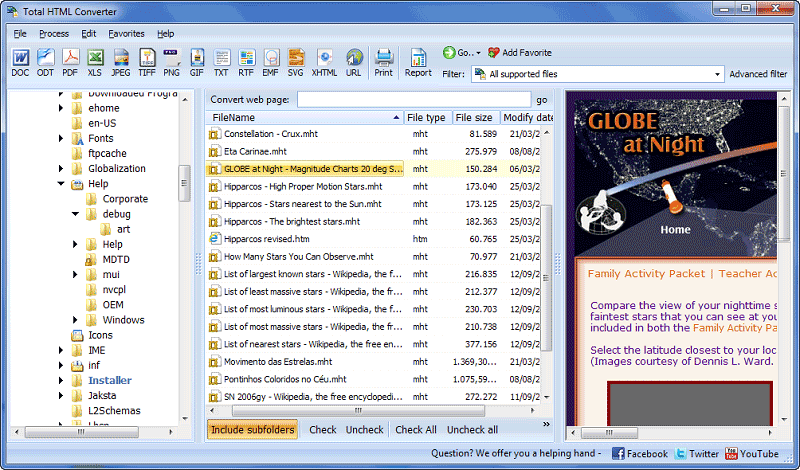
Vantaggi:
- L'interfaccia utente per la conversione in PDF è davvero intuitiva.
- È utilissimo per convertire file HTML e stili CSS in formato PDF.
Svantaggi:
- La conversione di più file in formato PDF richiede molto tempo.
2. Win2PDF Convertitore di File HTML in PDF
Win2PDF è un software compatibile con tutti i sistemi Windows. Oltre a consentire la conversione dei file HTML in PDF, questo prodotto permette di convertire i file, incorporare i font, aggiungere filigrane e criptare i PDF. E non è finita qui, perché il convertitore Win2PDF consente anche di unire più documenti PDF presenti sul computer.

Vantaggi:
- Supporta la conversione dei file HTML in PDF.
- Permette di unire più PDF.
Svantaggi:
- Le dimensioni dei file generati dalle conversioni, in presenza di elementi grafici, risultano superiori a quelle dei file originali.
3. Free HTML to PDF
Il convertitore Free HTML to PDF è ideale per l'elaborazione in blocco, in quanto consente di convertire più file HTML in formato PDF. Il software offre supporto per file HTML, XML, Testo Semplice e PDF. È talmente semplice da usare che basta inserire l'URL che rimanda alla pagina web per convertirla immediatamente in PDF. I documenti generati dalla conversione possono essere scaricati e salvati in quattro e quattr'otto. Se hai bisogno di una soluzione rapida per convertire un sito web in PDF, Free HTML to PDF è lo strumento che fa per te.
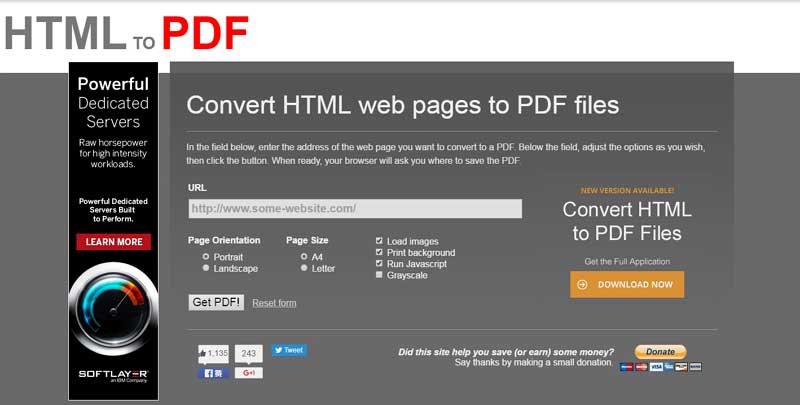
Vantaggi:
- Supporta la conversione dei file HTML in PDF (anche di più file HTML contemporaneamente).
- Sono sufficienti 2 click a generare i documenti PDF.
Svantaggi:
- Supporta un numero limitato di formati di file.
4. VeryPDF HTML to Any Converter
VeryPDF HTML to Any Converter è caratterizzato da un'interfaccia intuitiva e semplice da usare. Il servizio pone particolare attenzione alla conversione dei file HTML in PDF, ma consente di eseguire la stessa operazione anche con diversi formati immagine, quali JPEG, BMP, GIF e TIFF. VeryPDF HTML to Any Converter rende anche possibile l'applicazione di password di protezione e l'impostazione di opzioni personalizzate. Sebbene la procedura di conversione dei file HTML in PDF richieda un po' di tempo, questo strumento ha senz'altro il suo valore e vale la pena di essere provato.
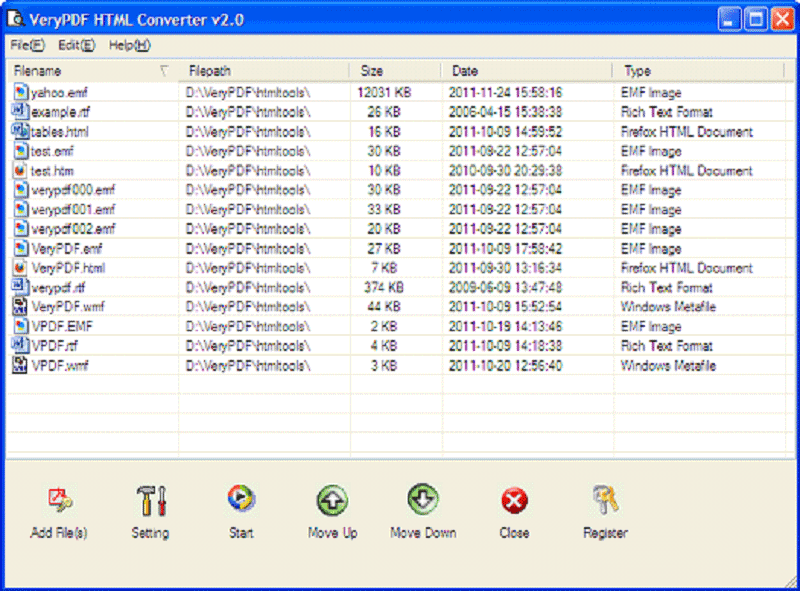
Vantaggi:
- Permette di convertire i file HTML e di formato immagine in PDF.
- Consente di applicare password di protezione ai PDF.
Svantaggi:
- Eccessivamente costoso, considerando le funzionalità limitate.
- La procedura di conversione è lenta e richiede troppo tempo.
 100% sicuro | Senza pubblicità |
100% sicuro | Senza pubblicità |
Salvatore Marin
staff Editor